機能
新しいモダン ユーザー エクスペリエンス
Wiki の外観が新しくなり、パフォーマンスが向上しました。 たとえば、ページ ナビゲーション ツリーが左に移動され、左から右への自然なデータ フローが提供されます。 また、これまで、垂直方向のスペースの量は ヘッダーによって制限されていました。 この更新プログラムでは、ページを完全にスクロールして、コンテンツの垂直方向の領域を増やしました。
ヒント
キーボードの e キーを押すと、編集ページにすばやく移動できます。
また、メニュー項目に対して次の変更を行いました。
メニュー アクションは、次の 3 つのカテゴリに統合されています。
Wiki レベルのアクションは Wiki ピッカーの横にあります

ツリー レベルのアクション

ページ レベルのアクション

[ 新しいページ ] ボタンがツリーに移動されました。 また、キーボードの n キーを押して新しいページを作成することもできます。
![[新しいページ] ボタンがツリーに移動されました。](../media/152_13.png)
また、[フォロー] 機能にカウントを追加して、1 つのページをフォローしているユーザーの数を示しています。 これにより、ページの重要度を把握できます。

HTML タグのサポート
これで、HTML タグを使用して、Wiki でより豊富なコンテンツを作成できるようになりました。 以下の HTML タグでできることをご確認ください。
詳細タグと概要タグを使用して、Wiki ページ内に折りたたみ可能なセクションを作成できるようになりました。 open 属性を追加して、既定で詳細を展開し続けることができます。

詳細タグの詳細については、こちらのドキュメントを参照してください。
これは、 この提案チケットに基づいて優先順位が付けられました。
注意
このタグは、Edge および Internet エクスプローラー ブラウザーではサポートされていません。
さらに、図と図のタグを使用して、画像にキャプションを追加できます。 これらのタグを使用すると、画像の代替テキストを追加し、関連するイメージ ブロックを作成できます。 図のタグは、画像の上または下に追加できます。

figcaption タグの詳細については、こちらのドキュメントを参照してください。
最後に、 マーク タグを使用して、Wiki ページ内のテキストの一部を強調表示できます。 これにより、Wiki ページの重要なテキストを強調表示して、読者の注意を引くことができます。

マーク タグの詳細については、こちらのドキュメントを参照してください。
テーブルの作成と編集の改善
これまで、Wiki でのテーブルの作成と編集は困難でした。 Wiki でテーブルを簡単に追加および管理できるように、変更が行われました。
グリッドからテーブルを作成する
Markdown テーブルの構文を覚えておく必要がなくなりました。 これで、15 X 15 グリッドから選択することで、Markdown テーブルを簡単に作成できます。 1 回のクリックでテーブルを挿入するために必要な列数と行数を選択するだけです。

この機能は、次の提案チケットに基づいて優先順位が付けされています。
テーブルの読みやすさの向上
エディターの 単語の折り返し を切り替えて、テーブルの読みやすさを向上できるようになりました。 折り返しを無効にすると、大きなテーブルの内容を簡単に表示できるスクロール バーが追加されます。

マークダウン テーブルのオートフォーマット
Markdown 列を配置するためにスペースを追加する必要がなくなりました。 [ テーブルの書式設定 ] ボタンを使用すると、列を揃えるためにセルにスペースを追加することで、マークダウン テーブルが自動的に書式設定されます。 テーブルが大きい場合は、表を読みやすくするために、 ワード ラップを無効 にして使用します。

Ctrl + Shift + F ショートカットを使用して、テーブルの書式を設定することもできます。
次のステップ
Note
これらの機能は、今後 2 ~ 3 週間にわたってロールアウトされます。
Azure DevOps に進み、見てみましょう。
フィードバックの提供方法
これらの機能についてご意見をお聞かせください。 フィードバック メニューを使用して、問題を報告したり、提案を提供したりします。
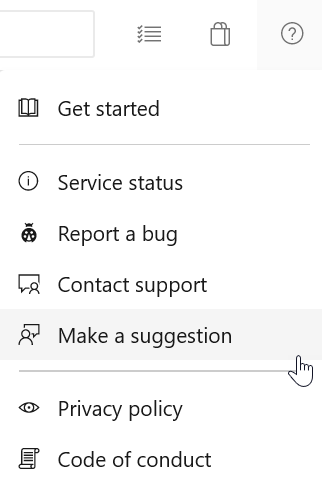
Stack Overflow のコミュニティからアドバイスや質問に回答してもらうこともできます。
よろしくお願いします。
トッド・マニオン